Konfiguriranje samodejnega odgovora v programu Outlook
Za udobje, e-poštni odjemalec Outlook svojim uporabnikom omogoča samodejno odgovarjanje na dohodna sporočila. To lahko bistveno poenostavi delo z e-pošto, če želite poslati enak odgovor kot odgovor na dohodno pošto. In samodejni odgovor lahko nastavite za vse dohodne in selektivno.
Če ste ravnokar naleteli na podoben problem, vam bo to navodilo pomagalo poenostaviti delo s pošto.
Torej, če želite konfigurirati samodejni odziv v Outlooku 2010, boste morali ustvariti predlogo in nato konfigurirati ustrezno pravilo.
Vsebina
Ustvarite predlogo za samodejni odgovor
Začnimo že od samega začetka - pripravite predlogo, ki bo poslana prejemnikom kot odgovor.
Najprej bomo ustvarili novo sporočilo. Če želite to narediti, na zavihku »Domov« kliknite gumb »Ustvari sporočilo«.
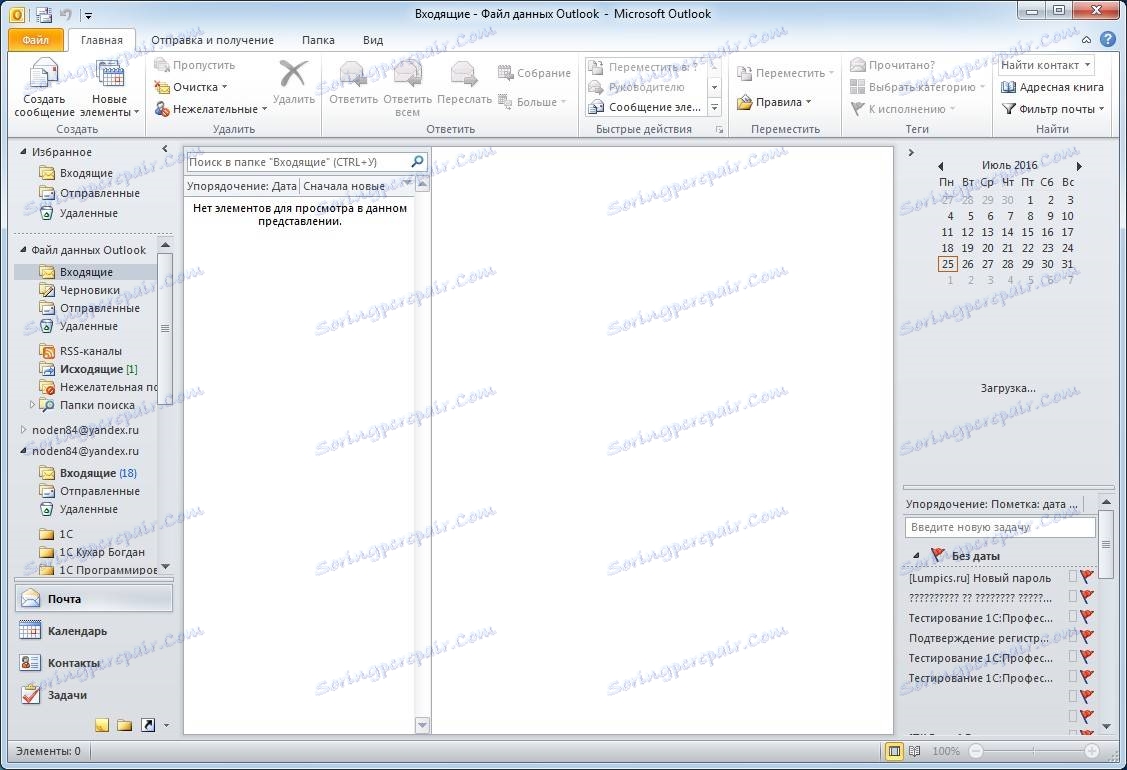
Tukaj je potrebno vnesti besedilo in ga po potrebi oblikovati. To besedilo bo uporabljeno v odzivnem sporočilu.
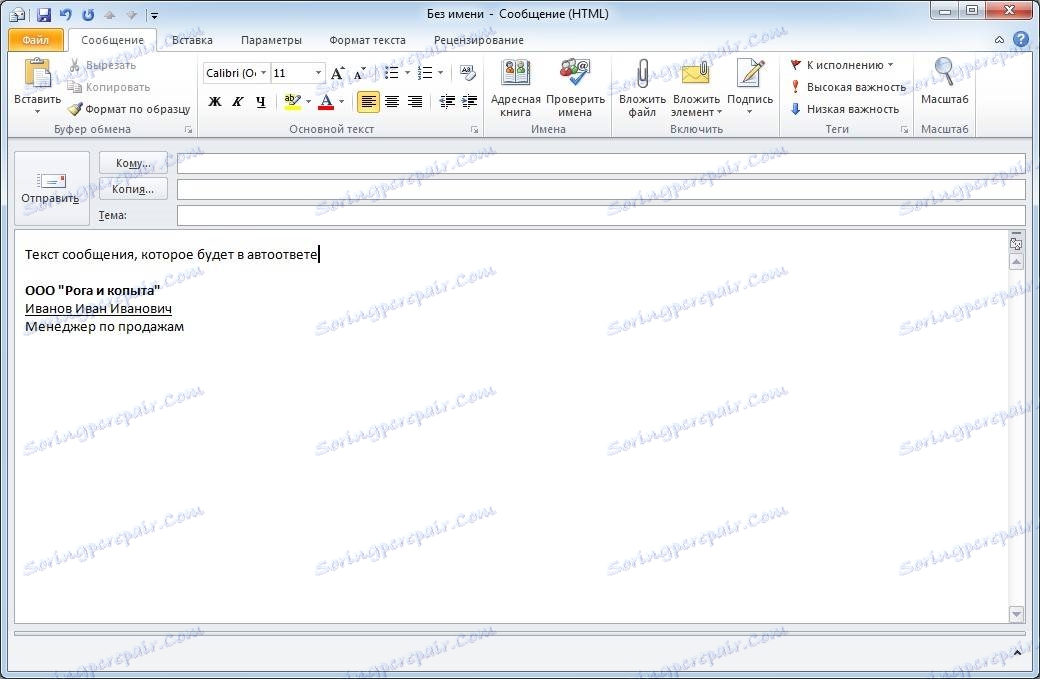
Zdaj, ko je besedilo končano, pojdite v meni »Datoteka« in izberite »Shrani kot«.

V oknu za shranjevanje postavke izberite "Predloga za Outlook" na seznamu "Vrsta datoteke" in vnesite ime naše predloge. Zdaj potrdite shranjevanje tako, da kliknete gumb »Shrani«. Sedaj lahko okno za novo sporočilo zaprete.
S tem se dokonča izdelava predloge za samodejni odziv in lahko nadaljujete s konfiguracijo pravila.
Ustvarite pravilo za samodejni odgovor dohodnih sporočil

Če želite hitro ustvariti novo pravilo, morate v glavnem oknu Outlook in v skupini Premakniti na kartico »Main«, kliknite gumb »Pravila« in nato izberite element »Upravljanje pravil in opozoril«.
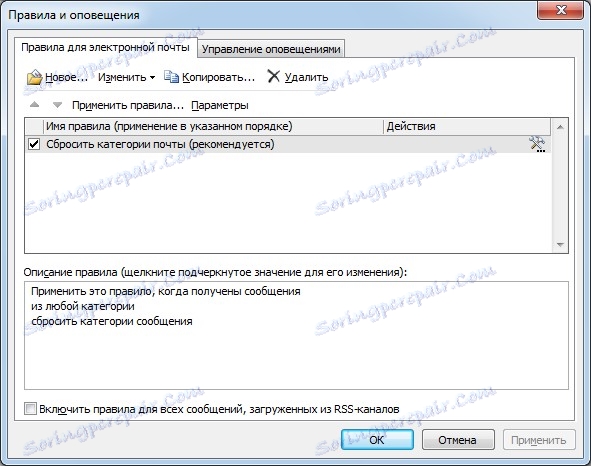
Tukaj kliknemo "Novo ..." in pojdite na mojster ustvarjanja novega pravila.
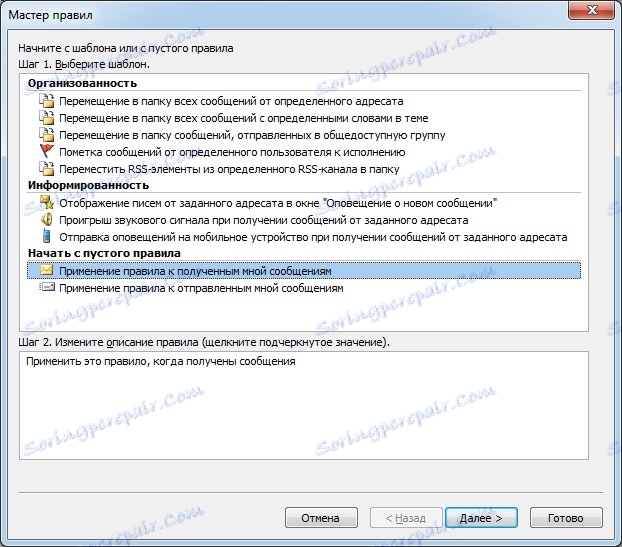
V razdelku »Začni z praznim pravilom« kliknite »Uveljavljanje pravila za sporočila, ki jih prejmem« in nadaljujte z naslednjim korakom, tako da kliknete gumb »Naprej«.
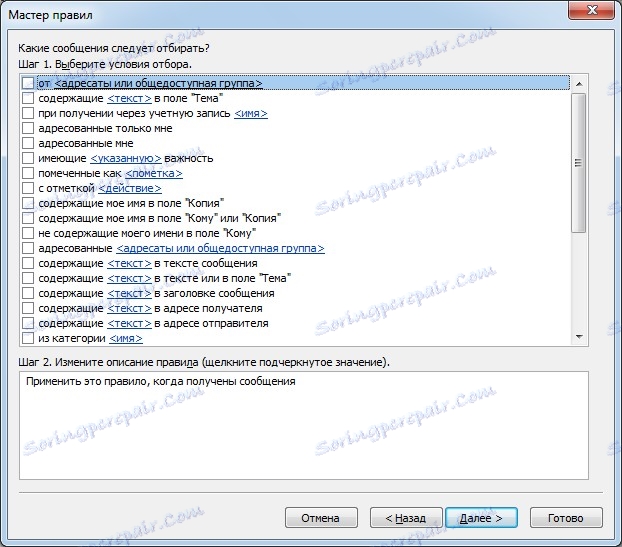
Na tej stopnji praviloma ni pogojev za izbiro. Vendar, če morate nastaviti odziv ne za vsa dohodna sporočila, nato izberite pogoje, tako da jih potrdite s potrditvenimi polji.
Nato nadaljujte na naslednji korak s pritiskom na ustrezni gumb.

Če ne izberete nobenih pogojev, vas bo Outlook opozoril, da bo pravilo po meri uporabljeno za vsa dohodna sporočila. Če je to potrebno, potrdimo s klikom na gumb »Da« ali s pritiskom na »Ne« in prilagodite pogoje.
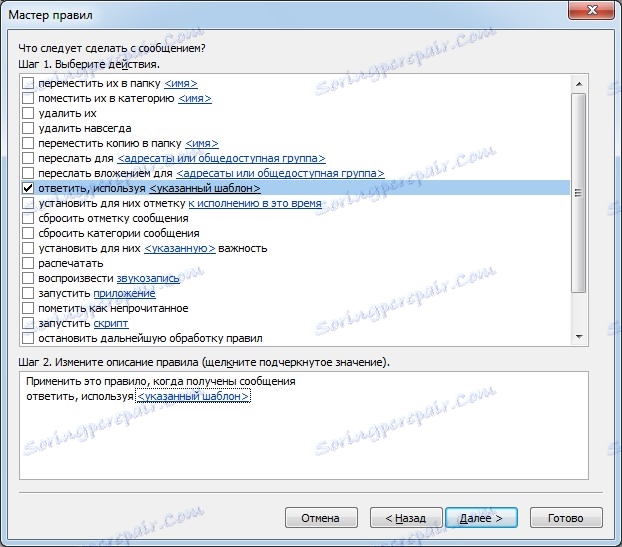
V tem koraku s sporočilom izberemo dejanje. Ker smo nastavili samodejni odgovor dohodnih sporočil, označimo potrditveno polje »Odgovori s pomočjo določene predloge«.
Na dnu okna izberite želeno predlogo. Če želite to narediti, kliknite povezavo »Določena predloge« in pojdite na izbiro predloge.
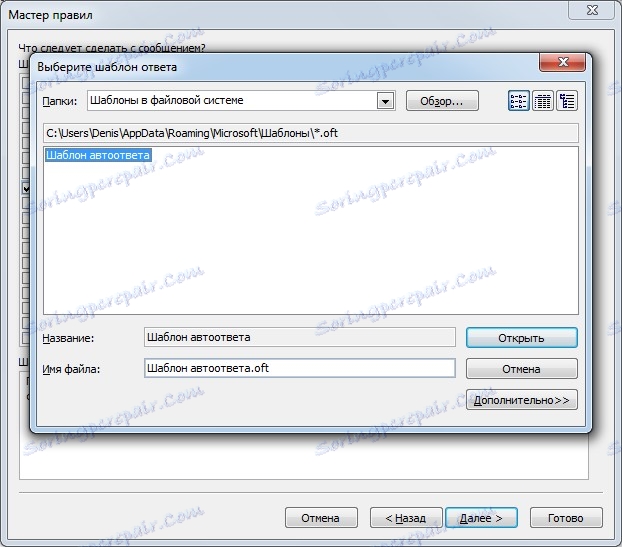
Če v fazi ustvarjanja predloge sporočila niste spremenili poti in ste vse privzeto pustili privzeto, v tem oknu je dovolj, da izberete "Predloge v datotečnem sistemu" in ustvarjena predloga bo prikazana na seznamu. V nasprotnem primeru morate klikniti gumb »Prebrskaj« in odpreti mapo, kjer ste datoteko shranili s predlogo sporočila.
Če je izbrano želeno dejanje in je izbrana datoteka predloge, lahko preidete na naslednji korak.
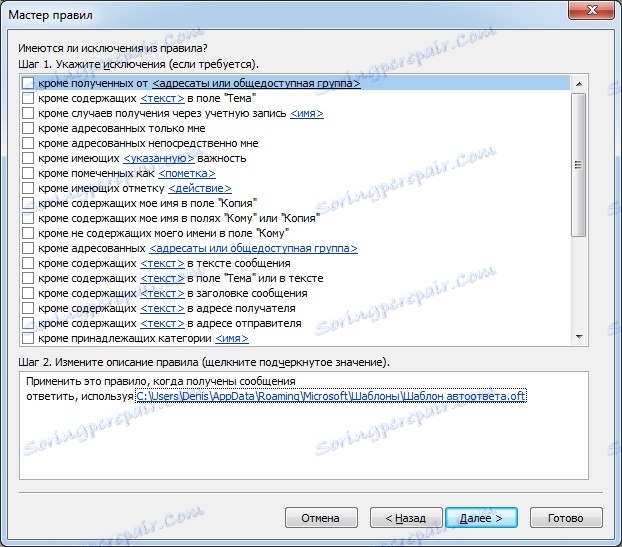
Tu lahko nastavite izjeme. To so tisti primeri, ko samodejni odgovor ne bo deloval. Če je potrebno, izberite potrebne pogoje in jih nastavite. Če v pravilniku samodejnega odziva ni nobenih izjem, pojdite na zadnji korak s klikom na gumb "Naprej".
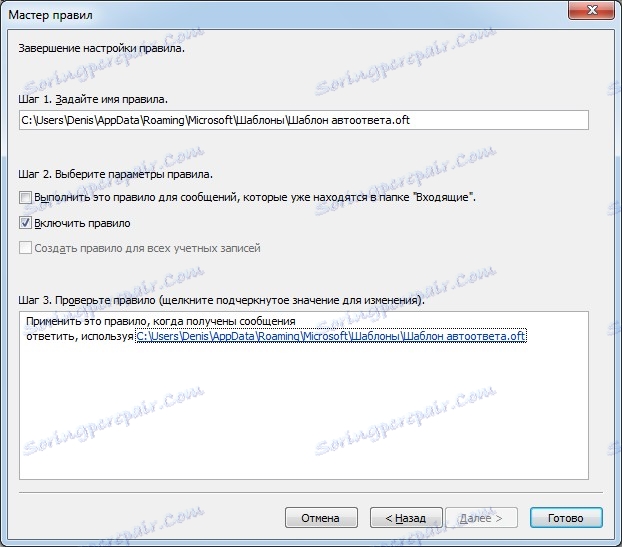
Pravzaprav tukaj ni nič nastaviti, zato lahko takoj pritisnete gumb »Done«.
Zdaj, odvisno od konfiguriranih pogojev in izjem, bo Outlook poslala predlogo kot odgovor na dohodna e-poštna sporočila. Čarovnik za pravilnik pa med sejo zagotovi samo enkratno pošiljanje odgovorov na samodejni odgovor vsakemu prejemniku.
To pomeni, da takoj, ko začnete Outlook, se začne seja. Konča se, ko zapustite program. Medtem ko Outlook deluje, potem ponavljajoči se odgovor prejemniku, ki je poslal več sporočil, ne bo. Med sejo Outlook ustvari seznam uporabnikov, katerim je bil poslan samodejni odgovor, kar preprečuje ponovitev. Če zapremo Outlook in ga nato ponovno vnesete, se ta seznam ponastavi.
Če želite onemogočiti samodejni odgovor na dohodna sporočila, je dovolj, da v pravilniku »Upravljanje pravil in opozoril« počistite pravilo samodejnega odziva.
S tem vodnikom lahko konfigurirate samodejni odgovor v programu Outlook 2013 in kasneje.